Même si votre pagefile.sys est énorme, sa suppression n'est pas recommandée
- Le fichier d'échange agit comme une sauvegarde et un stockage temporaire pour votre mémoire physique.
- Ceux qui souhaitent libérer de l'espace disque peuvent penser à le supprimer en raison de sa grande taille.
- Le supprimer peut entraîner de graves conséquences pour votre PC! Pensez plutôt à le réduire.
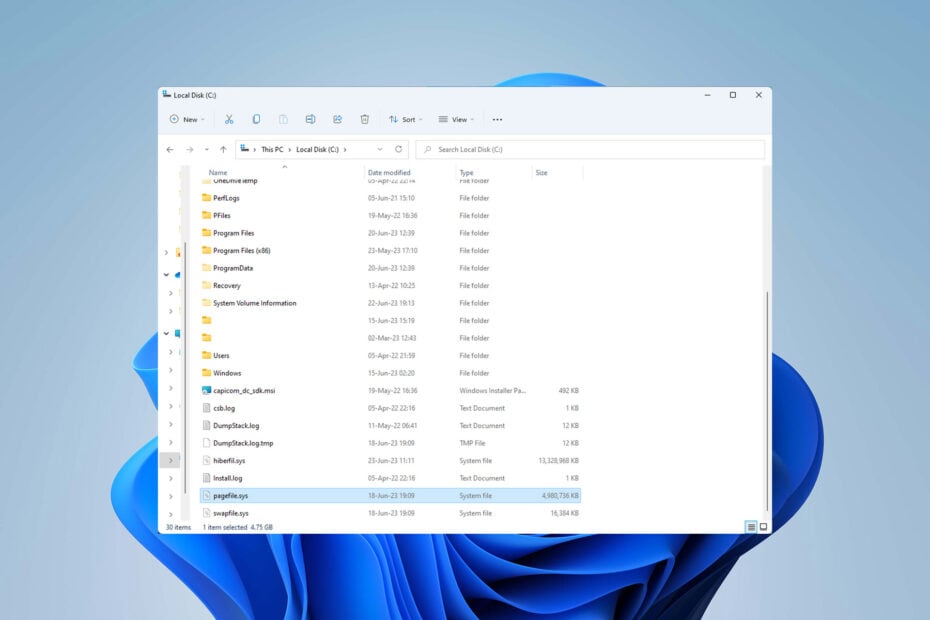
XINSTALLER EN CLIQUANT SUR LE FICHIER DE TÉLÉCHARGEMENT
- Téléchargez Fortect et installez-le sur votre PC.
- Démarrer le processus de numérisation de l'outil pour rechercher les fichiers corrompus qui sont la source de votre problème.
- Faites un clic droit sur Commencer la réparation afin que l'outil puisse démarrer l'algorithme de réparation.
- Fortect a été téléchargé par 0 lecteurs ce mois-ci.
Si votre lecteur système est en cours d'exécution peu d'espace libre, un énorme pagefile.sys pourrait être derrière. Le fichier d'échange est utilisé comme mémoire virtuelle et fait partie intégrante de votre système d'exploitation.
Cependant, il peut parfois occuper une quantité assez importante d'espace disque. Aujourd'hui, vous apprendrez ce que vous pouvez faire au sujet de la taille de votre pagefile.sys et comment libérer de l'espace de stockage précieux sur votre PC.
Ai-je besoin de pagefile.sys sur mon ordinateur ?
Pour répondre à cela, vous devez d'abord comprendre son rôle dans votre système d'exploitation. Lorsque votre ordinateur détermine que la RAM disponible est insuffisante, le fichier d'échange s'intensifie, agissant comme un stockage temporaire pour les données qui n'ont pas été utilisées récemment.
De cette façon, il libère de la RAM pour d'autres programmes plus importants. En d'autres termes, il aide votre ordinateur à fonctionner correctement et à éviter les pannes du système même lorsque la mémoire physique est fortement sollicitée.
Le fichier d'échange agit également comme une sauvegarde de votre RAM. Ce dernier ne conserve les données que temporairement et se réinitialise lorsque le PC est éteint ou en cas de coupure de courant.
En revanche, pagefile.sys stocke les informations sur l'état de l'ordinateur beaucoup plus longtemps, ce qui les rend accessibles même après une panne ou une coupure de courant.
Le fichier pagefile.sys peut devenir trop volumineux lorsque :
- Exécution d'applications exigeantes: Lorsque cela se produit, votre système doit allouer de la mémoire virtuelle supplémentaire pour répondre à la demande croissante.
- Espace disque insuffisant: Windows peut augmenter la taille du fichier d'échange pour compenser le faible espace libre. Un fichier pagefile.sys volumineux peut améliorer les performances de votre PC; ainsi, la meilleure façon de gérer un énorme pagefile.sys est d'investir dans un espace de stockage supplémentaire.
Est-il sûr de supprimer pagefile.sys ?
Sa grande taille en fait parfois une cible pour ceux qui veulent libérer de l'espace. Cependant, pagefile.sys est crucial pour les opérations de votre système et sa suppression pourrait avoir de graves conséquences.
Si vous supprimez le fichier d'échange, vous supprimez votre stockage de mémoire temporaire et votre sauvegarde RAM. Cela pourrait nuire à la stabilité de votre PC, ralentir ses performances et provoquer des pannes fréquentes du logiciel et du système. Supprimez-le à vos risques et périls !
Le seul scénario dans lequel la suppression de pagefile.sys est peut-être sans danger est lorsque votre PC dispose d'une quantité de RAM beaucoup plus importante (pensez à 32 Go et plus).
Conseil d'expert :
SPONSORISÉ
Certains problèmes de PC sont difficiles à résoudre, en particulier lorsqu'il s'agit de fichiers système et de référentiels manquants ou corrompus de votre Windows.
Veillez à utiliser un outil dédié, tel que Fortifier, qui analysera et remplacera vos fichiers endommagés par leurs nouvelles versions à partir de son référentiel.
Cependant, ce n'est pas le cas avec la plupart des utilisateurs, nous vous recommandons donc de redimensionner le fichier ou d'ajouter plus de RAM. Si quoi que ce soit, vous devriez penser à augmenter votre mémoire virtuelle.
Avant de pouvoir faire quoi que ce soit avec le fichier d'échange, vous devez d'abord pouvoir le visualiser :
Comment afficher pagefile.sys ?
- Presse les fenêtres + E lancer Explorateur de fichiers.
- Clique sur le Voir onglet, puis sur Montrer, et vérifiez le Objets cachés boîte.
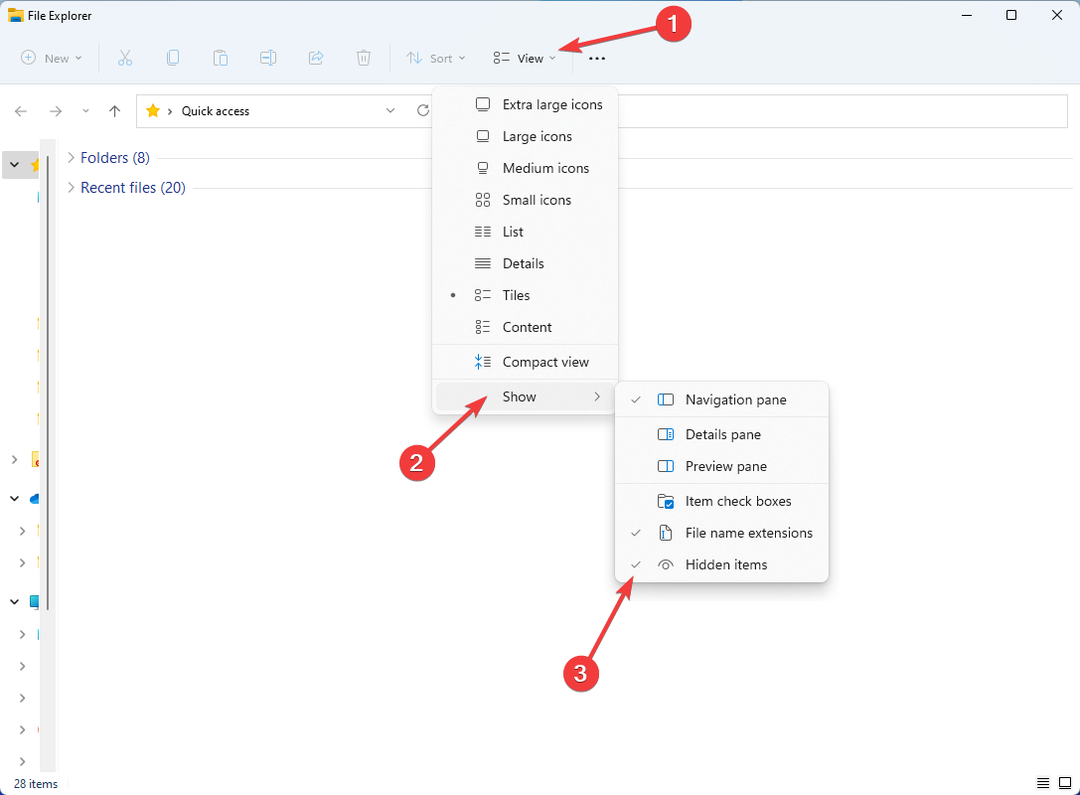
- Clique sur le trois points verticaux à droite et ouvert Choix.
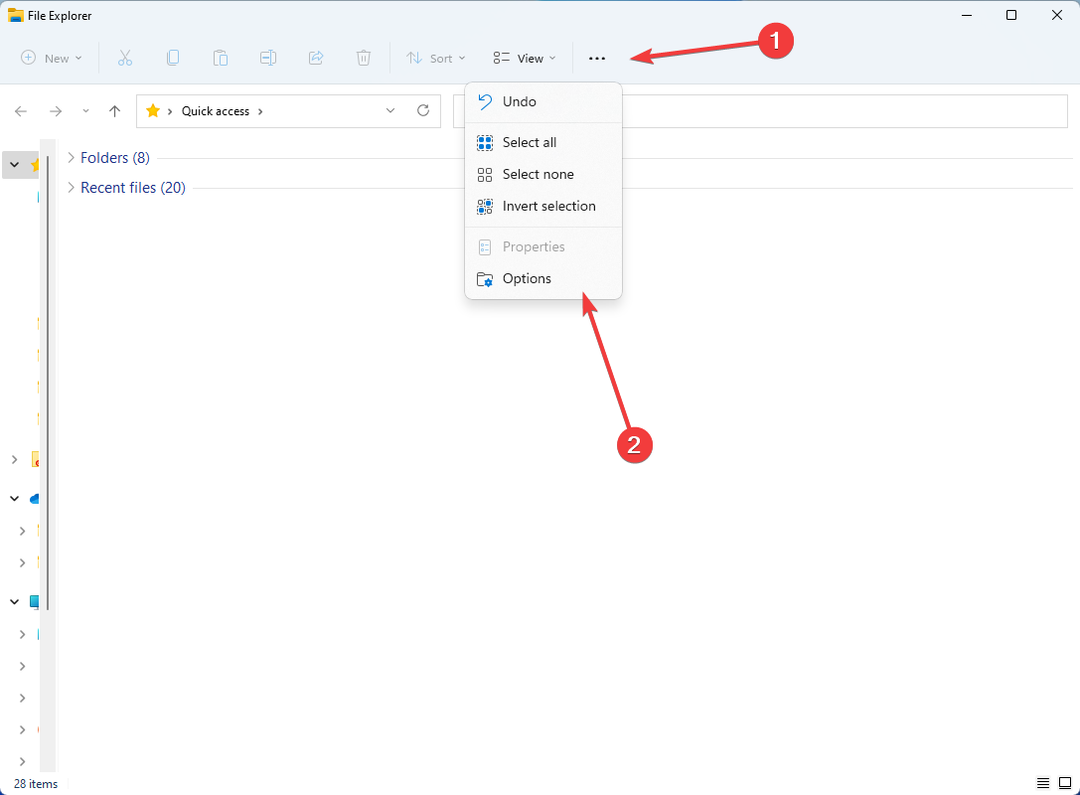
- Allez à la Voir onglet et décochez Masquer les fichiers protégés du système d'exploitation (recommandé) dans Réglages avancés.
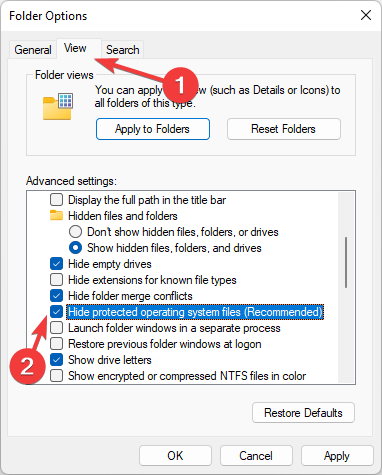
- Un message d'avertissement apparaîtra. Confirmez en cliquant Oui.
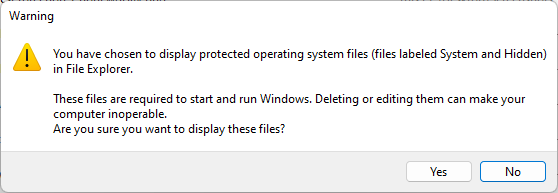
- Cliquez sur D'ACCORD.
Maintenant, vous devriez pouvoir afficher et gérer tous les fichiers cachés sur votre PC, y compris pagefile.sys et ses propriétés.
Nous vous suggérons de passer directement à la partie redimensionnement, mais si vous avez choisi d'ignorer nos avertissements et que vous êtes déterminé à les supprimer, vous pouvez apprendre comment ci-dessous.
Comment réparer un énorme pagefile.sys ?
1. Supprimer pagefile.sys
- Ouvrez votre ordinateur (Ce PC sur votre bureau), faites un clic droit sur une zone vide et choisissez Propriétés.
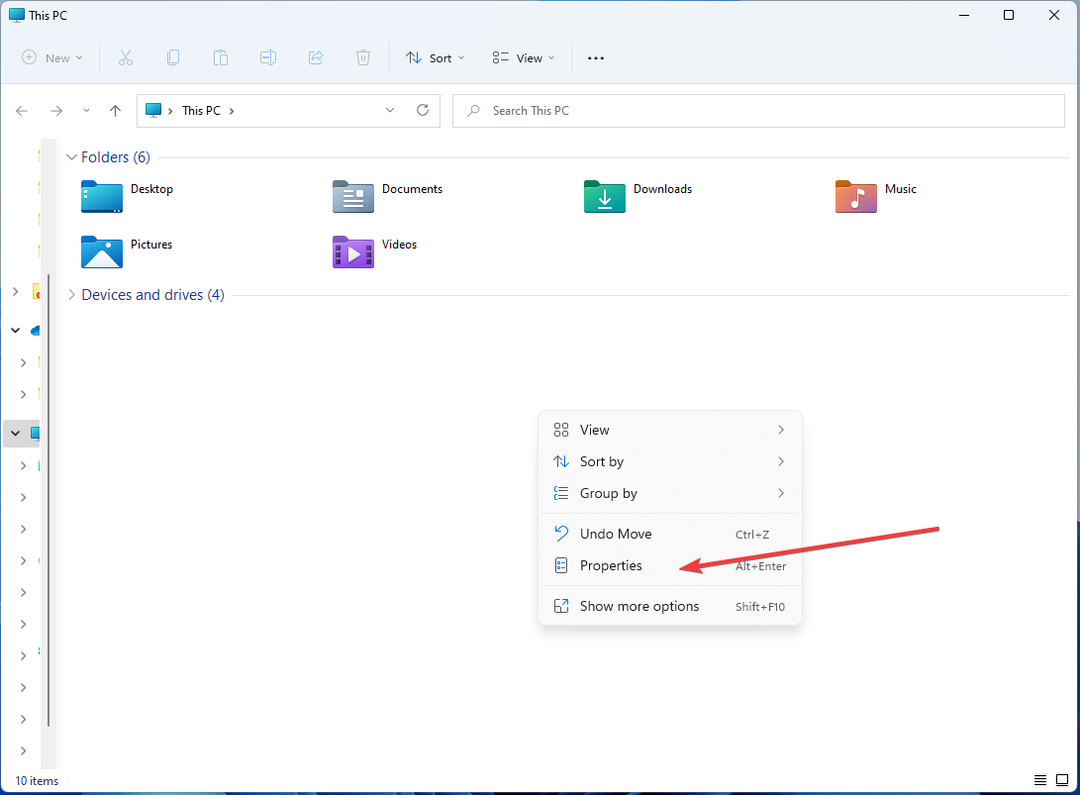
- Cliquer sur Réglages avancés du système.
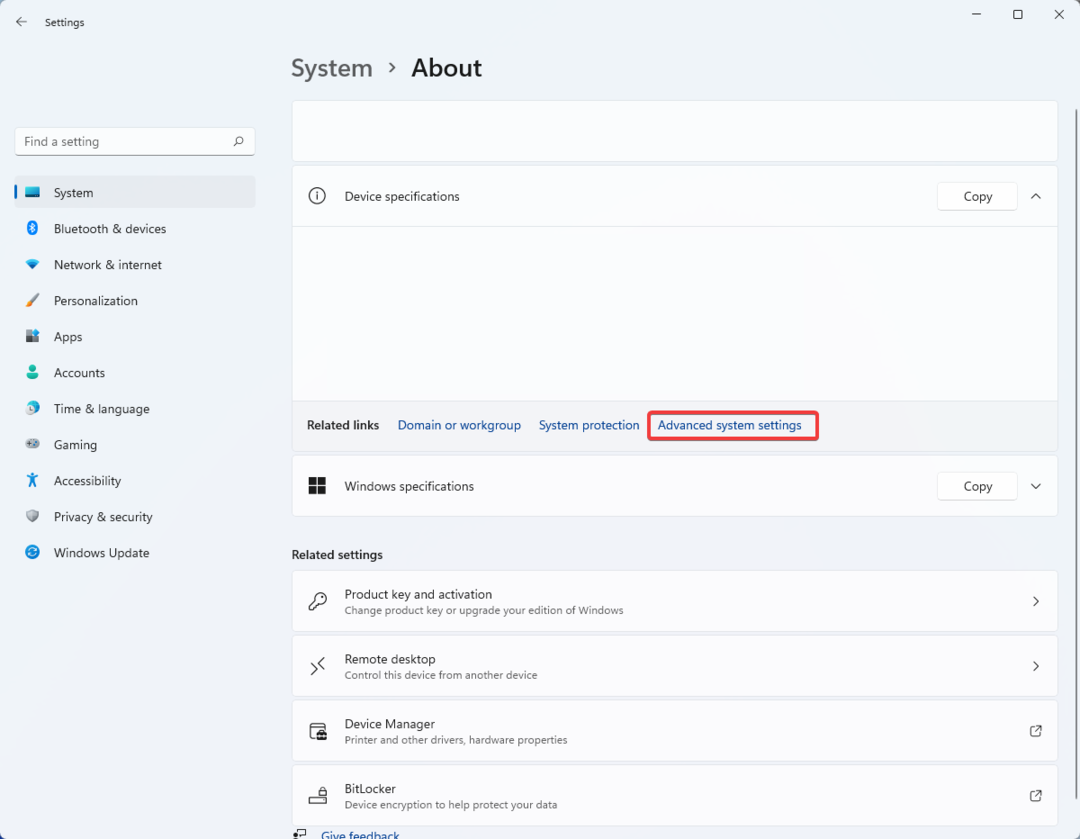
- Cela vous amène à la Propriétés du système fenêtre. Trouvez le Performance rubrique sous la Avancé onglet et ouvrez son Paramètres.
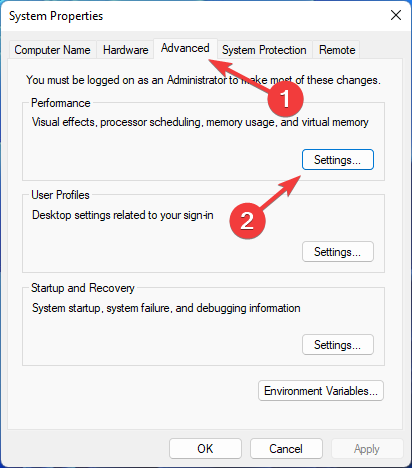
- Allez à la Avancé onglet et cliquez sur Changement dans le Mémoire virtuelle section.
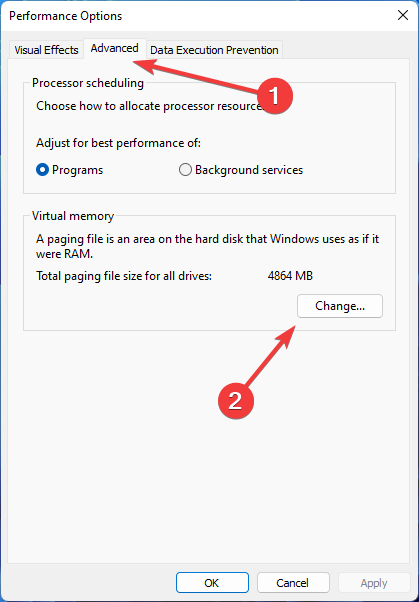
- Décochez la case à côté du Gérer automatiquement la taille du fichier d'échange pour tous les lecteurs et activer le Pas de fichier d'échange option. Cliquer sur Ensemble.
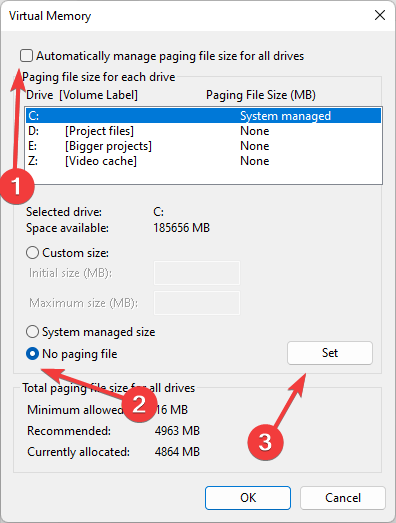
- Cliquez sur D'ACCORD confirmer.
- Redémarrez votre PC.
Même si votre pagefile.sys est énorme, redimensionnez-le à une valeur plus petite au lieu de le supprimer. Cela libérera de l'espace disque et vous permettra de conserver une mémoire virtuelle vitale. La réduction est également une option beaucoup plus sûre !
2. Redimensionner pagefile.sys
- Presse les fenêtres + S pour accéder à la Le menu Démarrer, taper Afficher les paramètres système avancés, et ouvrez-le.

- Allez à la Avancé onglet et trouvez le Performance section. Ouvrez son Paramètres.
- Ouvrez son Avancé onglet, localisez l'onglet Mémoire virtuelle section, et cliquez sur Changement.
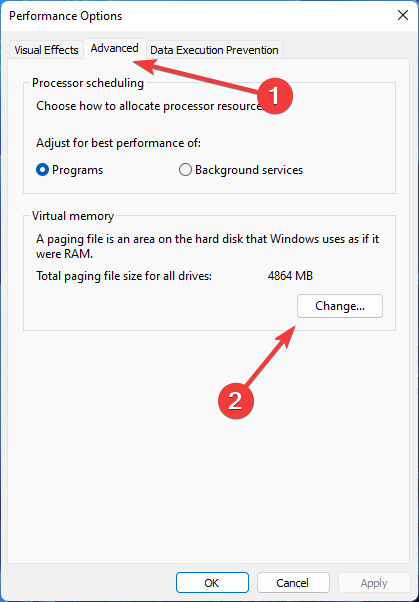
- Décochez Gérer automatiquement la taille du fichier d'échange pour tous les lecteurs et activer Format personnalisé. Choisir lataille initiale et maximale et cliquez sur Ensemble.
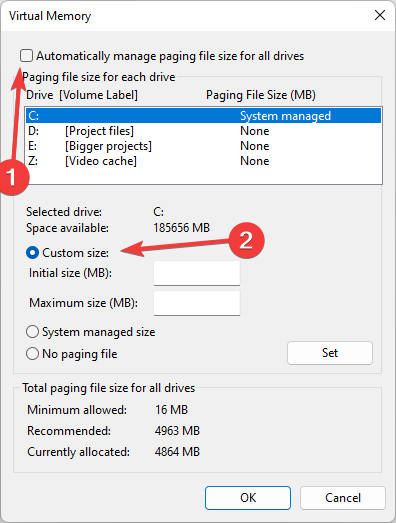
- Cliquez sur D'ACCORD et redémarrez votre PC pour que les modifications prennent effet.
Généralement, Windows gère le taille du fichier d'échange. Si vous vous demandez quoi mettre, vous pouvez suivre cette règle empirique: le fichier d'échange doit être compris entre 1,5 et 3 x la quantité de RAM installée.
De cette façon, il est assez grand pour contenir toute votre RAM si nécessaire, mais assez petit pour ne pas occuper une quantité importante de votre espace disque. Gardez à l'esprit que réduire la taille du fichier d'échange ou le supprimer complètement n'aidera pas avec un fuite de mémoire.
- Comment verrouiller ou déverrouiller un clavier sous Windows 10 et 11
- Qu'est-ce que IBtSiva.exe et devez-vous le supprimer ?
- Qu'est-ce que WRSA.exe et devez-vous le désinstaller ?
- Erreur de webcam 0xA00F4289: 5 façons de la corriger
- Macrium Reflect pour Windows: comment télécharger et installer
Et voila! Vous savez maintenant quoi faire lorsque votre pagefile.sys devient énorme.
Si vous manquez d'espace disque, vous voudrez peut-être prendre certaines mesures, par exemple, supprimer les programmes inutiles, réduire le nombre de processus de démarrage, ou mettre à jour régulièrement votre système.
Avez-vous réussi à résoudre votre problème d'espace de stockage insuffisant? Laissez vos commentaires ou questions dans la section ci-dessous.
Vous rencontrez toujours des problèmes ?
SPONSORISÉ
Si les suggestions ci-dessus n'ont pas résolu votre problème, votre ordinateur peut rencontrer des problèmes Windows plus graves. Nous vous suggérons de choisir une solution tout-en-un comme Fortifier pour résoudre efficacement les problèmes. Après l'installation, cliquez simplement sur le Afficher et corriger bouton puis appuyez sur Lancer la réparation.


